Trong vài trường hợp, khi truy cập vào một số thư mục hệ thống ở Windows 10, có thể bạn sẽ gặp phải thông báo "You do not currently have permission to access this folder". Lỗi này thường xuất hiện và ngăn không cho phép bạn thực hiện các thao tác mở, xóa hay thay đổi tên thư mục, tập tin trong thư mục này.
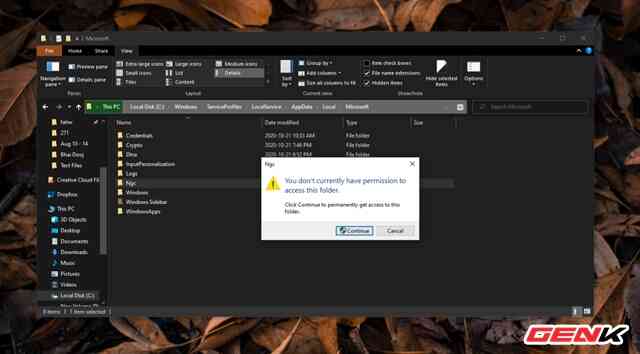
Nguyên nhân chủ yếu phát sinh lỗi "You do not currently have permission to access this folder" chính là sự thay đổi các quyền hệ thống khi người dùng tiến hành nâng cấp hệ điều hành từ các bản cập nhật ở Windows 10. Còn nếu đang dùng Windows 7 thì do tính năng Legacy User gây nên, và ở Windows 10 thì Legacy User đã bị loại bỏ nên có trường hợp nâng cấp OTA từ Windows 7 lên Windows 10 cũng làm lỗi này xuất hiện.
Vậy có thể khắc phục lỗi "You do not currently have permission to access this folder" trong Windows 10 hay không? Tất nhiên là có, và sau đây là hướng dẫn dành cho bạn.
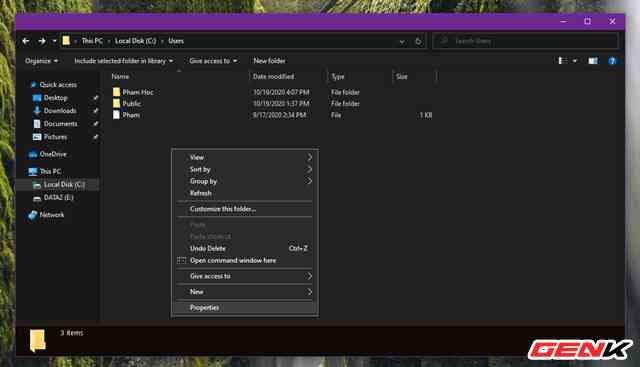
Bước 1: Nhấn phải chuột vào thư mục đang xuất hiện thông báo lỗi và chọn Properties.
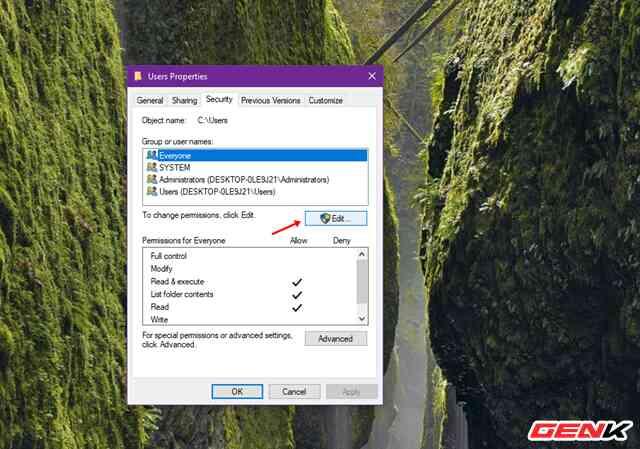
Bước 2: Nhấp vào tab Security ở cửa sổ Properties vừa xuất hiện, rồi nhấn tiếp vào Edit.
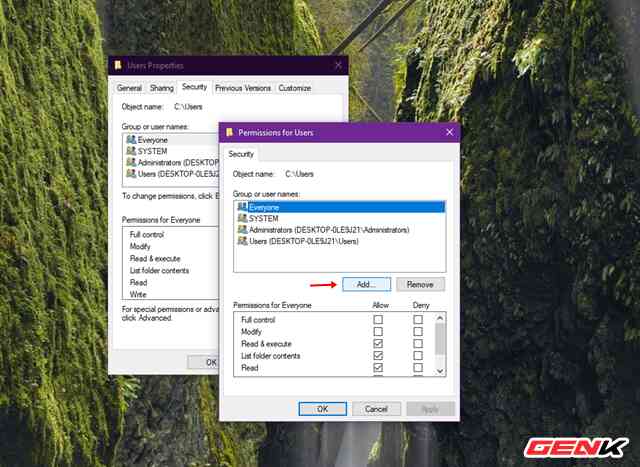
Bước 3: Nhấn vào "Add.." ở cửa sổ mới xuất hiện.
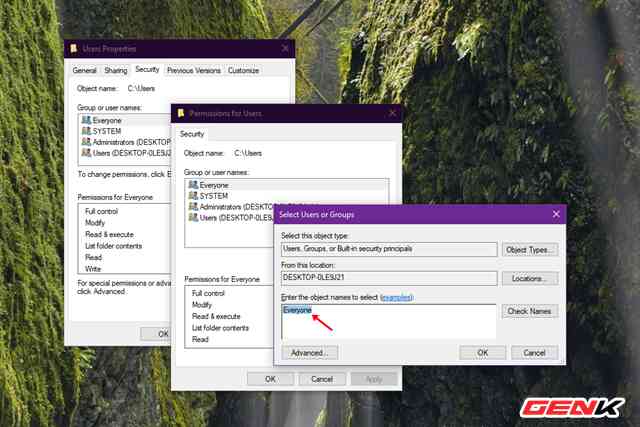
Bước 4: Ở cửa sổ mới hiện ra, bạn hãy nhập nội dung "Everyone" vào ô nội dung "Enter the object names to select", sau đó nhấn OK để lưu lại.
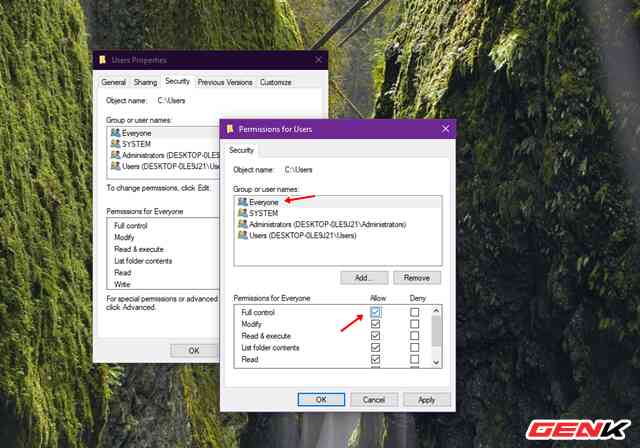
Bước 5: Quay lại cửa sổ Permission, hãy nhấn chọn "Everyone" ở ô Group or user name, sau đó nhấn tiếp vào ô "Allow" ở dòng "Full Control" bên dưới. Sau đó nhấn Apply -> OK để lưu lại.
Trường hợp nếu bạn muốn tài khoản của mình có thể "vượt qua" các quyền truy cập vào tất cả thư mục hệ thống cụ thể mà không phát sinh cửa sổ thông báo lỗi thì có thể làm như sau.
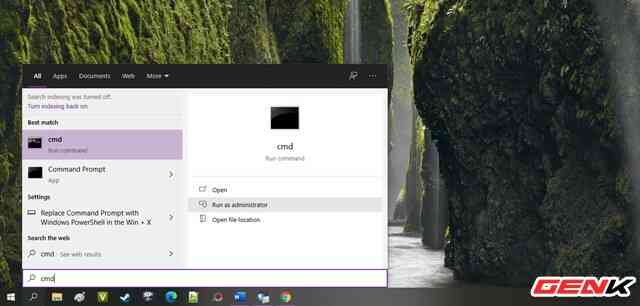
Khởi động Command Prompt với quyền quản trị cao nhất (Run as administrator).
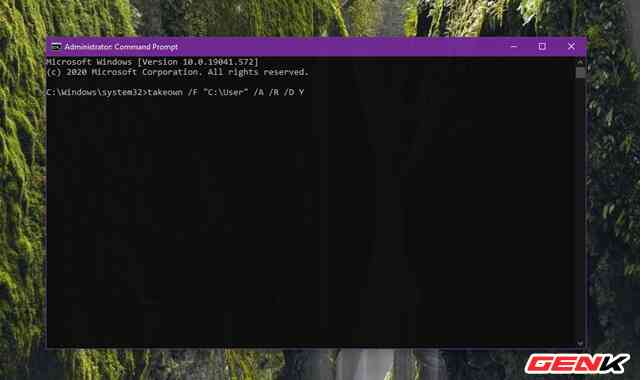
Nhập lệnh "takeown /F "đường_dẫn_thư_mục" /A /R /D Y" vào Command Prompt và nhấn phím ENTER để thực thi.
Giờ thì bạn chỉ việc khởi động lại Windows để tận hưởng kết quả nữa thôi!
Lấy link